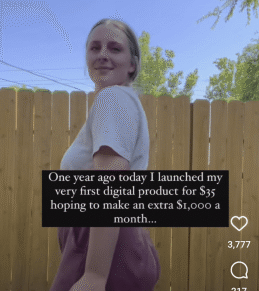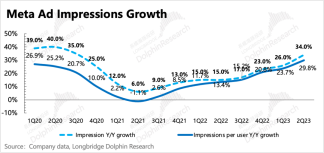記得關注飛咕咕出海喲 通過混合使用 Business Suite、 Facebook 業務頁面和 Instagram 應用程序,您幾乎可以訪問 Creator Studio 曾經擁有的所有工具。使用以下建議可以使您的過渡盡可能無縫。 #1:在 Meta Apps 中 查找 Reels Composer 如果您更喜歡在桌面上制作 Instagram 和 Facebook 視頻,Business Suite 是您發布短視頻內容的新目的地。與 Creator Studio 一樣,Business Suite 為您提供了一種創建 Reels 的簡單方法:將已發布的視頻轉換為短格式內容。 要使用此創意工具,請打開 Business Suite 中的“內容”選項卡,然后展開任何視頻帖子旁邊的菜單。從菜單中選擇創建 Reels,然后根據需要修剪視頻,添加說明,并選擇是否同時發布為 Story 。 與 Creator Studio 類似,Business Suite 還允許您上傳準備發布的短視頻。單擊 Business Suite 儀表板上的創建 Reels 按鈕,然后上傳短視頻、選擇縮略圖并添加說明。 Business Suite 的 Reels Composer 在幾個關鍵方面超越了 Creator Studio。也就是說,Business Suite?支持交叉發布到您關聯的 Instagram 和 Facebook 帳戶。選擇您要發布的帳戶并根據需要自定義您的 Reels 帖子。 此外,Business Suite 擁有 Meta 最新的 Reels 編輯工具。這意味著您可以添加文本疊加層、選擇音頻,甚至可以進行一些簡單的編輯。盡管 Business Suite 確實允許您完全訪問 Meta 的聲音庫,但編輯工具仍然有很多不足之處。 例如,當您添加文本疊加層時,您可以選擇文本大小、顏色和背景。但是您不能將疊加層設置為在特定時間戳顯示。也不要指望能夠將疊加層放置在屏幕上的特定位置。 為了更好地控制您的 Reels 并完全訪問所有 Reels 創建工具,請改用 Meta Mobile Apps。Instagram 和 Facebook Mobile Apps(如下圖所示)是您創建具有定時文本疊加、交互式貼紙和過濾器的 Reels 的目的地。 #2:在 Meta Apps 中 查找內容調度 您始終可以選擇從 Business Suite 立即發布 Reels 和其他內容。如果您的團隊通常要提前批量創建內容,您可以從 Business Suite 安排任何內容類型。不要按“立即發布”,而是選擇“計劃”并選擇您希望內容上線的日期和時間。 如果您選擇跨多個渠道發布,則可以為每個配置文件選擇不同的時間和日期。 請注意,Meta 支持從你創建內容的20分鐘到75天之間的調度,所以你需要相應地計劃內容創建。 如果您更愿意在移動設備上創建和安排帖子或短片,您可以使用 Facebook 或 Instagram 應用程序。雖然 Facebook 應用程序調度工具很容易找到,但 Instagram 應用程序調度工具是隱藏的。向下滾動以打開高級設置,然后打開計劃選項。 請務必注意,Facebook 應用程序和 Instagram 應用程序均不支持安排 Story。要安排以后的 Story,請使用 Business Suite 移動應用程序(如下圖所示)——但請記住,此應用程序不提供交互式貼紙或其他創意工具。 #3:找到在 Meta Apps 中 發布的最佳時間 在適合受眾的最佳時間發布內容有助于提高覆蓋面和參與度。Creator Studio 幫助您輕松查看您的觀眾在一天或一周內的活躍時間。遺憾的是,Business Suite 目前不顯示此類詳細數據。 要深入了解發布內容的最佳時間,請在 Business Suite 中創建帖子、Reels 或 Story。然后選擇安排內容。與其手動選擇時間,不如單擊“活動時間”按鈕。 Business Suite 會自動為您選擇的每個配置文件顯示多個最佳時間段。您可以單擊以應用任何建議的時間或使用它們進一步提前安排內容。請注意,建議的時間不超過未來一周,因此您必須將它們用作提前計劃的指南。 #4:在 Meta Apps 中 查找交叉發布和批量上傳視頻 如果您的團隊跨多個配置文件發布大量視頻,您需要更有效的選項來管理這些內容。Creator Studio 使營銷人員可以批量上傳視頻內容并在 Facebook 頁面上交叉發布內容。Business Suite 現在支持這兩種工作流程。 要一次上傳多個視頻,請單擊 Business Suite 儀表板上的更多下拉菜單。選擇批量上傳視頻并選擇最多 50 個視頻上傳到您的頁面。然后更新標題、編寫說明,然后發布或安排每個視頻。 請注意,“更多編輯選項”按鈕會打開 Business Suite 視頻編輯器。盡管此工具確實可以讓您完成添加字幕和選擇縮略圖等任務,但它不如 Reels Composer 先進。換句話說,它不支持添加文本或音頻。 要在多個頁面上交叉發布視頻內容,請展開 Business Suite 儀表板上的更多菜單并選擇跨頁面發布視頻。然后在后期編輯器中,使用“發布到”下拉菜單選擇您要發布視頻的所有頁面。 與批量上傳工作流程一樣,交叉發布工作流程使用 Business Suite 的視頻編輯器,而不是 Reels 編輯器。要從該工具中獲得最大價值,請確保在上傳之前對視頻進行編輯和評分。 #5:在 Meta Apps 中 尋找直播 只要您的帳戶符合條件,您的組織始終可以選擇直接從 Instagram 或 Facebook 上線。然而,Creator Studio 長期以來一直是一個有用的工具,可用于處理更復雜的任務,例如管理直播內容和規劃多個頁面的生命周期。 現在您可以通過 Business Suite 管理 Facebook Live。在 Business Suite 儀表板中,打開“更多”菜單并選擇“上線”。你會自動轉到 Facebook 的直播界面,在那里你可以立即開始廣播或安排稍后直播。你還可以通過這個門戶安排直播活動,不必在你的頁面上切換。 請注意,Business Suite?目前不支持 Instagram Live。相反,使用 Instagram 應用程序來管理直播內容。要安排稍后的實時會話,請點擊日歷圖標并選擇一個時間。 #6:在 Meta Apps 中 查找 A/B 測試 無論您打算在 Facebook 還是 Instagram 上嘗試一種新策略,收集數據都會很有幫助,您可以從中學習并用來塑造未來的內容。幸運的是,Business Suite 繼承了 Creator Studio 的 A/B 后期測試功能,該功能可以比較帖子的多個版本并自動分發表現最好的版本。 要使用它,請打開 Business Suite 中的內容選項卡并選擇 A/B 測試面板。在這里,您會看到您在創作工作室中運行的所有實驗的結果。您還可以通過單擊“創建測試”按鈕來啟動新實驗。(請注意,A/B 測試功能目前僅支持帖子,不支持 Reels 或 Stories。) 然后在作曲家中創建最多四個測試帖子版本。在發布或安排測試之前,請確保選擇用于確定最優的指標。您還可以調整測試的時間范圍,以確保它持續足夠長的時間以收集足夠的數據,而不會運行太久而錯過分發最佳版本的關鍵機會。 #7:在 Meta Apps 中 查找增強內容 對于具有積極的有機內容推廣策略的組織,Creator Studio 長期以來提供了一個選項來管理提升的帖子。現在您可以在 Business Suite 中輕松提升 Facebook 和 Instagram 內容。 要在發布后提升帖子,請在 Business Suite 發布編輯器中創建帖子時打開提升帖子選項。發布帖子后,您將被定向到提升工作流程。 要推廣已發布的帖子,請打開“內容”選項卡并找到您要推廣的內容。單擊三個點以展開菜單并選擇 Boost Post。然后配置廣告。 請記住,Business Suite?通常會自動為廣告選擇一個目標。要手動選擇目標,請單擊更改并選擇相關選項,包括消息、銷售線索、購買和帖子參與度。確保選擇與提升目標一致的號召性用語按鈕。 請注意,Business Suite 允許您提前安排提升;如果您直接從您的 Facebook 頁面或 Instagram 帳戶提升,這是不可能的。要提前計劃提升,請選擇一個未來的開始日期,然后單擊“計劃”按鈕。 #8:在 Meta Apps 中 查找品牌內容 Creator Studio 與 Meta Brand Collabs Manager 集成,使品牌和創作者可以輕松管理付費合作伙伴關系并監控洞察力。Business Suite 目前未與 Brand Collabs Manager 關聯,這意味著大多數營銷人員將不得不求助于直接在 Instagram 或 Facebook 中管理付費合作伙伴關系。 例如,您可以從 Instagram 應用程序的“品牌內容”選項卡中預先批準有影響力的人。然后,您可以通過直接轉到帖子并點擊查看見解來查看品牌內容的見解。請注意,您可以從帖子菜單管理付費合作伙伴標簽。 #9:在 Meta Apps 中 尋找貨幣化 Creator Studio 還充當管理貨幣化機會的中心,這是 Business Suite 的另一個方面。要為您的組織管理這些機會,請打開 Business Suite 中的貨幣化選項卡。 在這里,您可以檢查您的貨幣化狀態并找到您需要執行的任何操作項目,例如設置明星、啟動訂閱或選擇插播廣告。設置貨幣化工具后,您可以在此選項卡上配置設置并跟蹤效果。 #10:在 Meta Apps 中 尋找靈感中心 2021 年 12 月,Creator Studio 推出了一個靈感中心,讓營銷人員可以查看表現最好的帖子、識別趨勢并獲得新內容的創意。Business Suite 目前沒有靈感中心的功能,但它與使用新頁面體驗的 Facebook 頁面相連。 要打開靈感中心,請打開 Facebook 并切換到您的頁面。然后導航到專業儀表板并在“您的工具”菜單下找到“靈感”中心。在這里,您可以找到熱門歌曲、主題標簽和主題來激發您的內容。 #11:在 Meta Apps 中 尋找內容洞察 洞察力——尤其是對視頻內容的洞察力——是 Creator Studio 的最大優勢之一。由于內容、視頻和消息洞察現在可在 Business Suite 中使用,因此您可以繼續使用這些洞察來審查性能和改進內容。 Business Suite 的視頻性能洞察與 Creator Studio 提供的分析非常相似。這些見解提供了總觀看時間和 1 分鐘或 3 秒觀看次數的概覽,它們還允許按付費與有機的或關注者與非關注者等指標進行過濾。 借助 Business Suite 的視頻觀眾洞察力,您可以詳細了解您的視頻內容如何有助于實現增長目標。例如,您可以識別導致關注或取消關注的視頻,這可以幫助您確定哪種內容會引起目標受眾的共鳴。 Business Suite 的受眾忠誠度洞察有可能對微調您的內容策略更有幫助。它們揭示了您的視頻內容如何為回頭客和參與的粉絲做出貢獻,但截至 2023 年 3 月,這些分析似乎仍在開發中。 幸運的是,Business Suite 的觀眾保留洞察力已經全面推出,讓您更容易看到哪些視頻成功地吸引了您的觀眾。您可以通過對頁面上的所有內容進行排序來找到表現最好的視頻,或者您可以打開已發布的每個視頻的詳細視圖。 盡管這些視頻性能洞察很有用,但請務必注意,它們主要集中在 Facebook 視頻上。Business Suite 確實為 Instagram Reels 提供了基本指標,但保留率、基準測試和受眾洞察目前僅適用于 Facebook。 結論 Meta 關閉 Creator Studio 的決定,這在多年來依賴該平臺的營銷人員中可能是一個不受歡迎的決定。然而,Creator Studio 的大部分最佳工具在 Business Suit 中繼續存在,而且理想的情況是,Meta 將繼續加強這些工具,以提供更全面的 Instagram 和 Facebook 管理。 微信號|dgsuuu ? ? ?新浪微博|@飛咕咕出海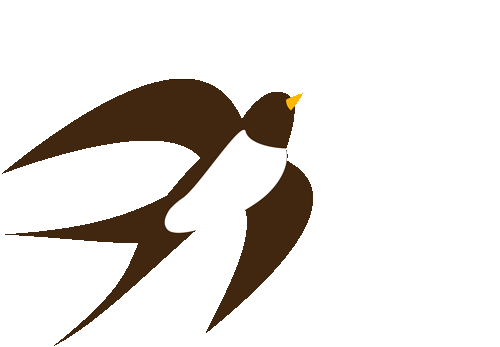


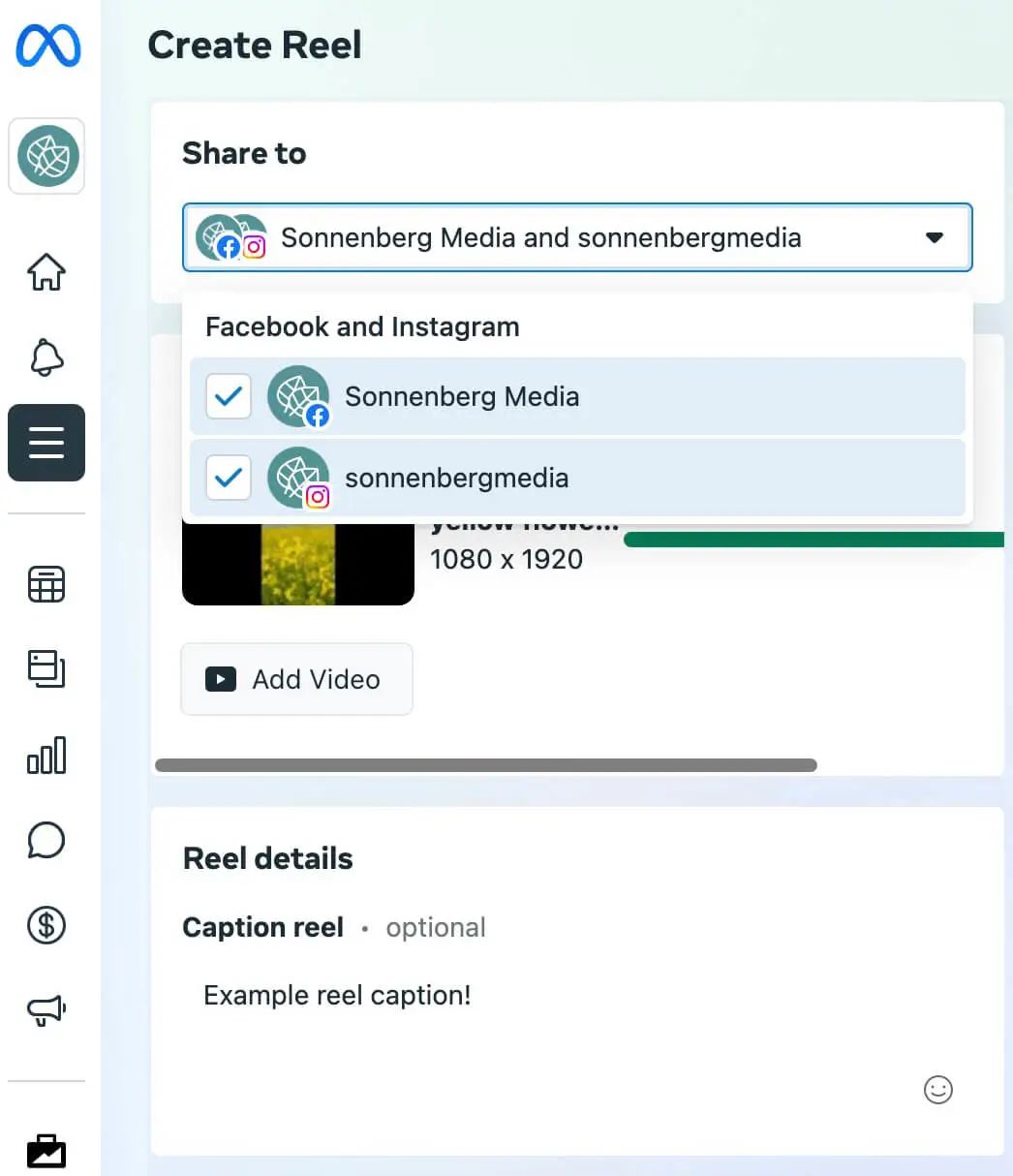
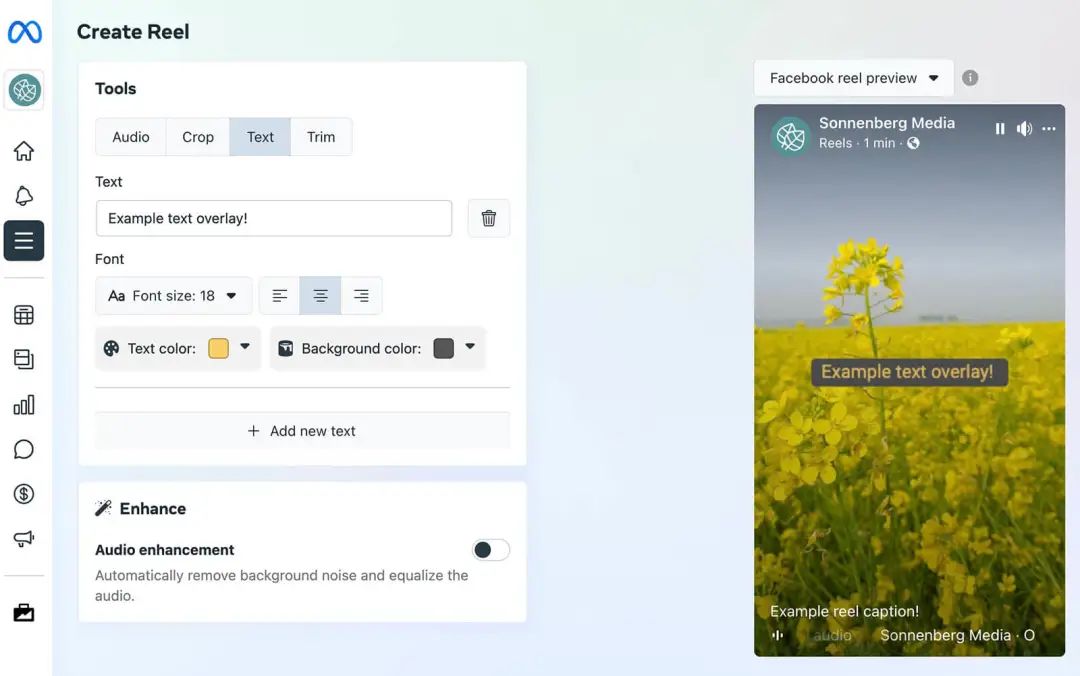
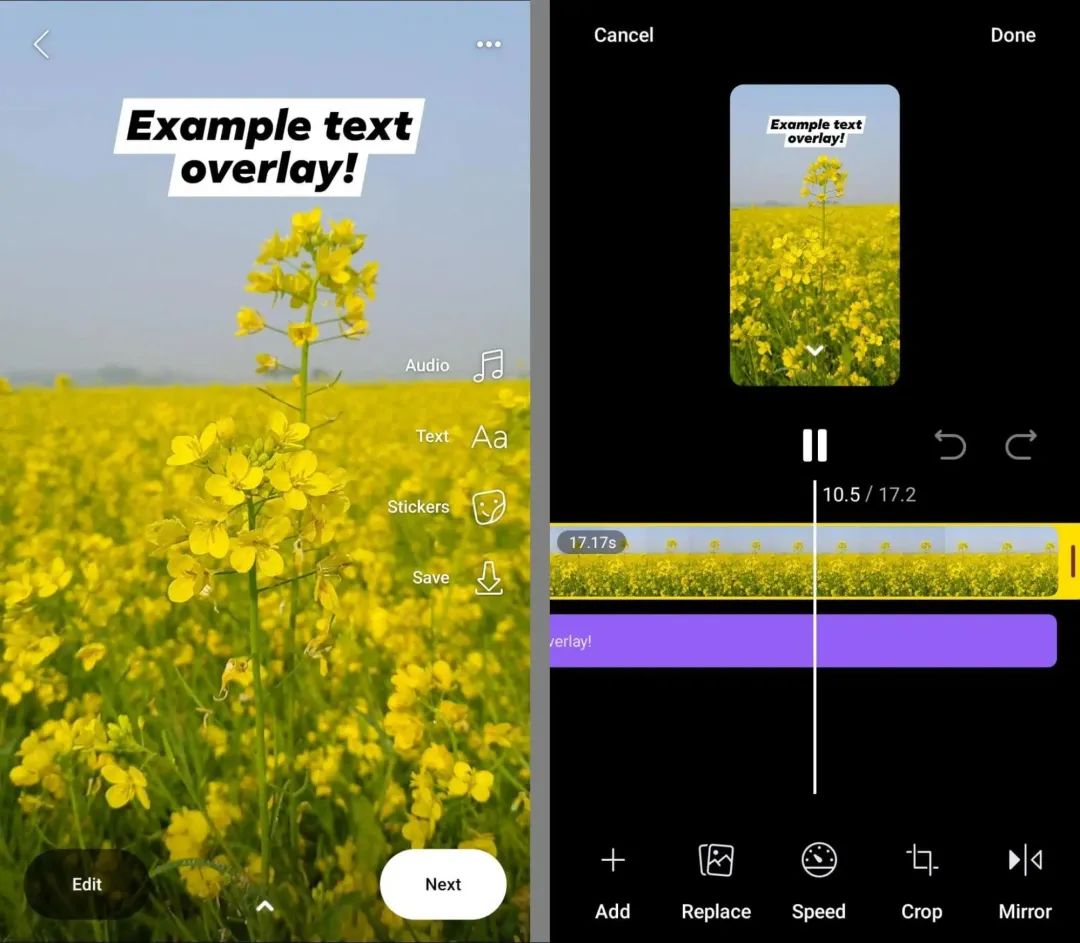
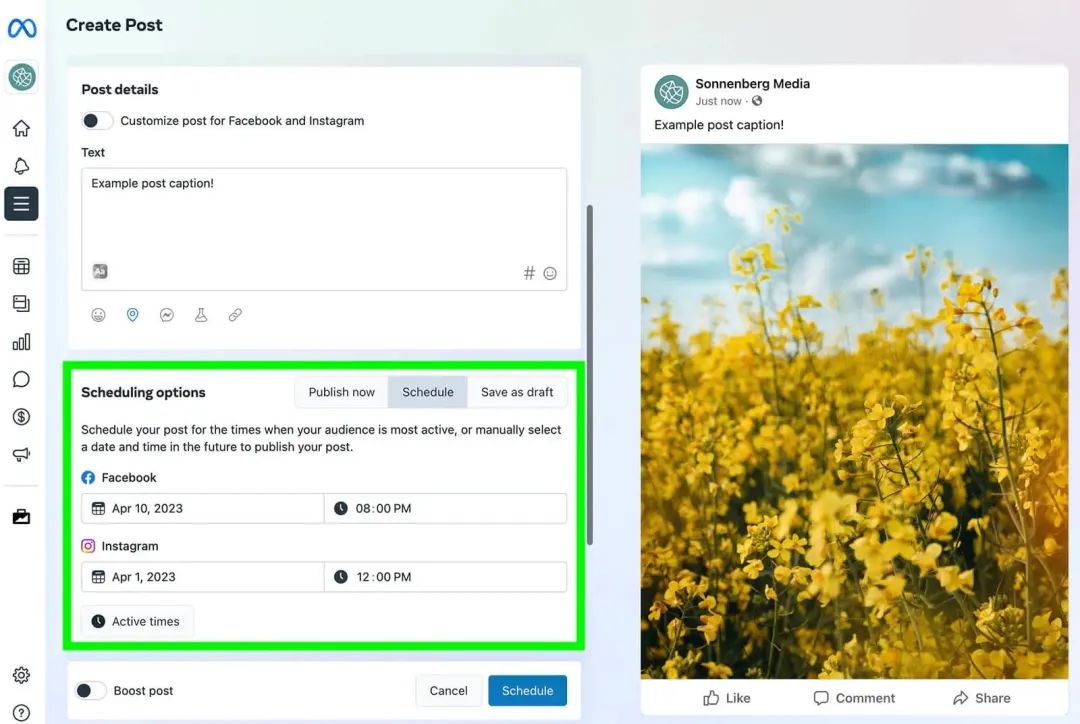


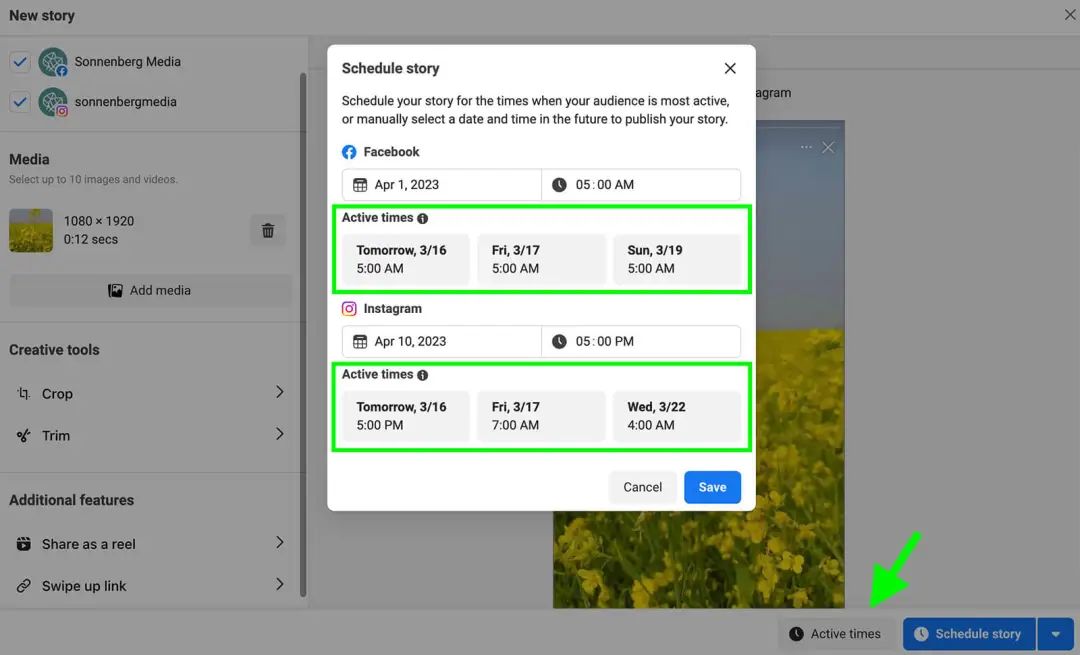

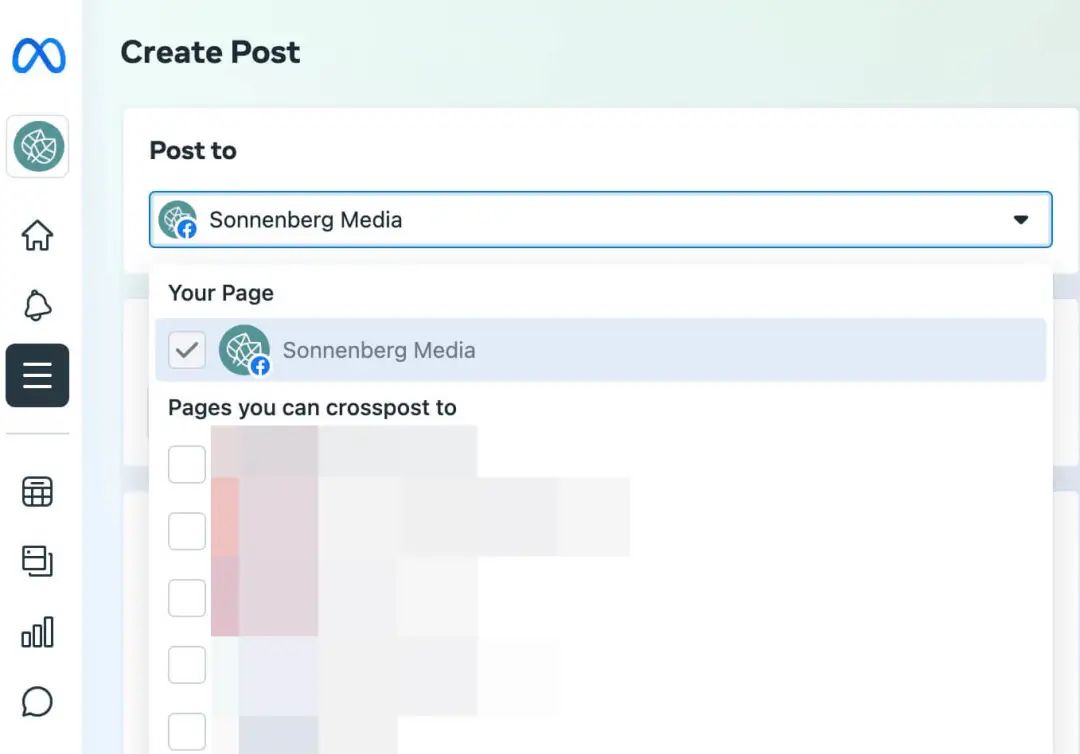
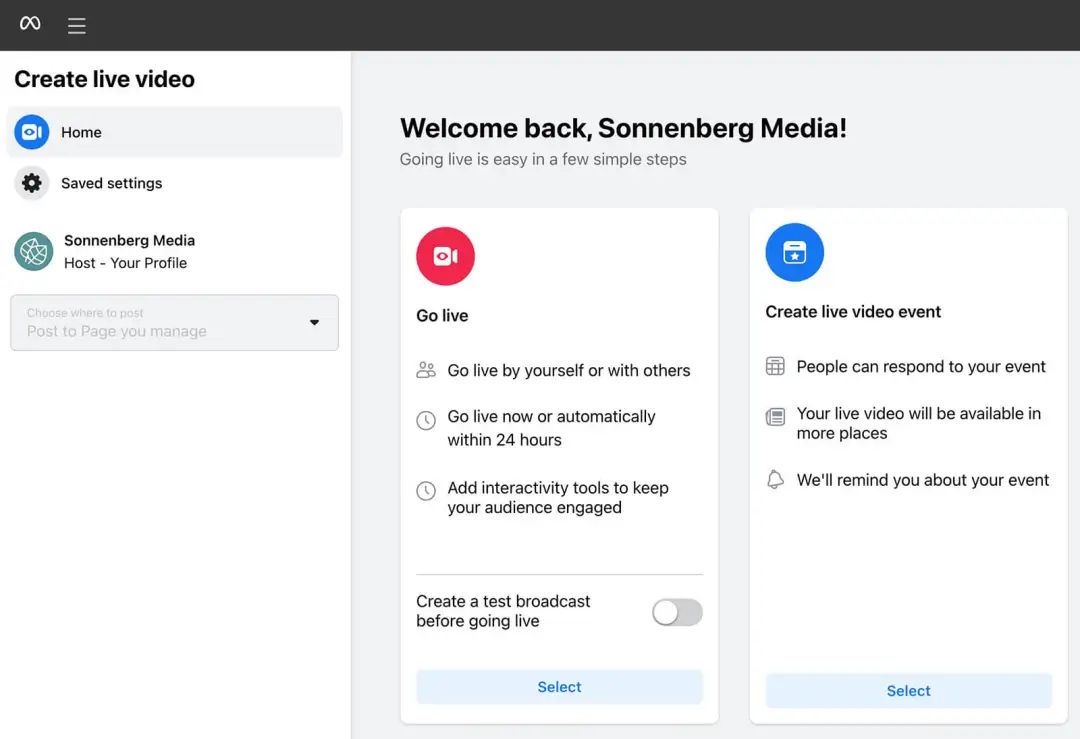
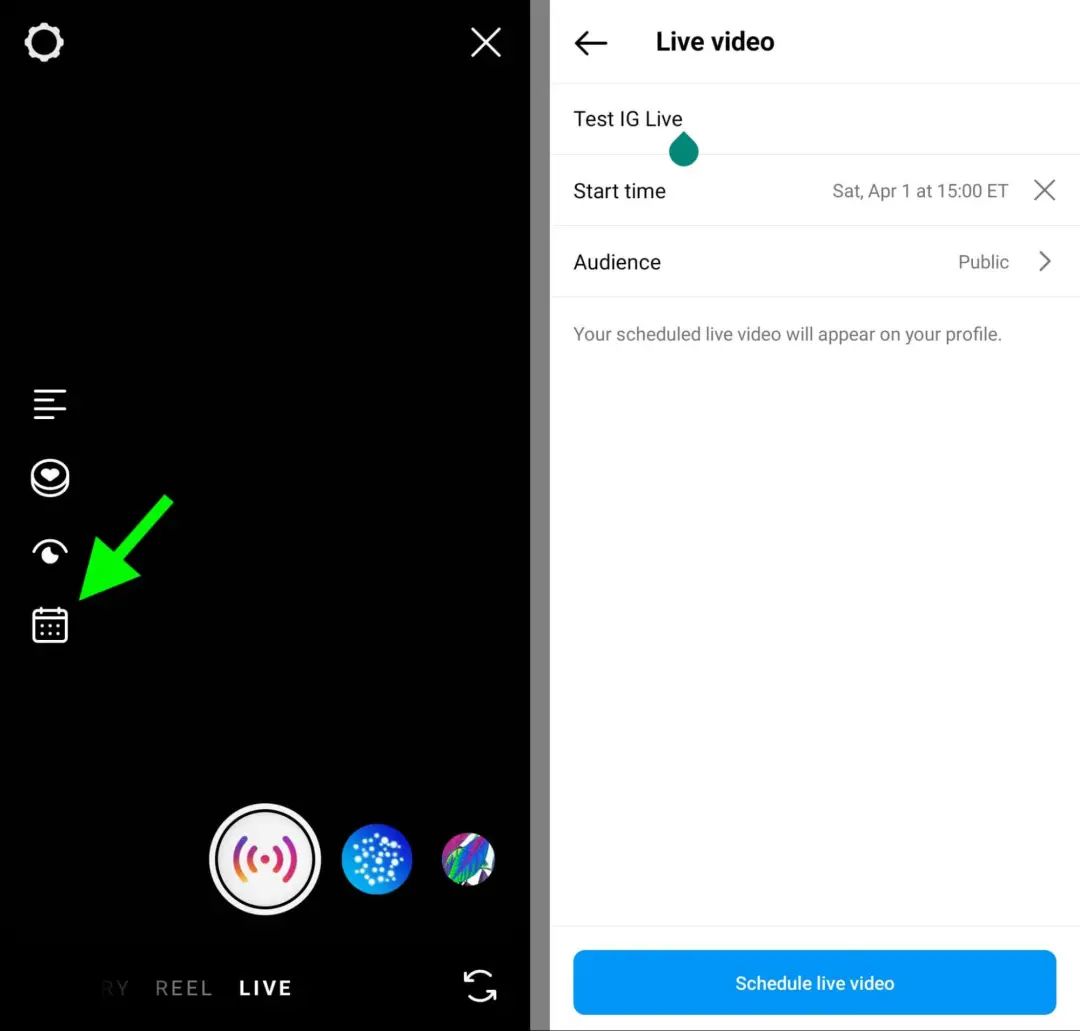
![]()
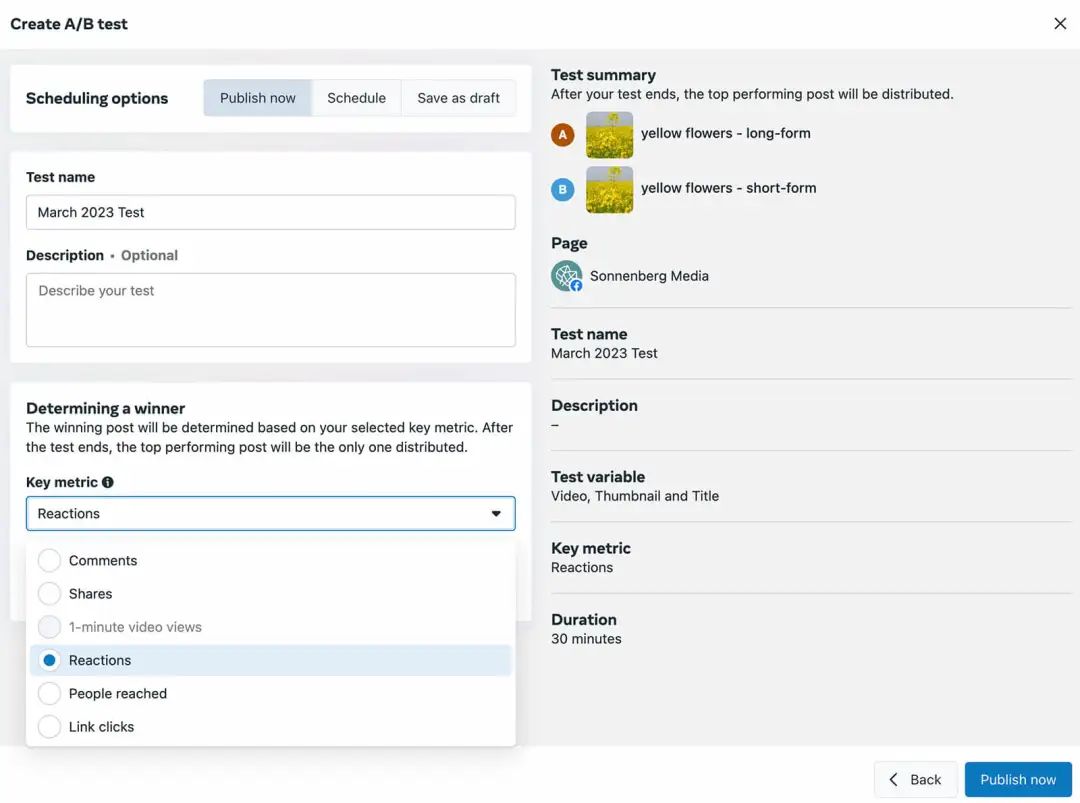

然后配置帖子的其余設置,包括設置預算和時間范圍。您可以依靠 Business Suite 將廣告投放給像您的關注者這樣的用戶,從而自動進行受眾定位,也可以手動建立受眾。
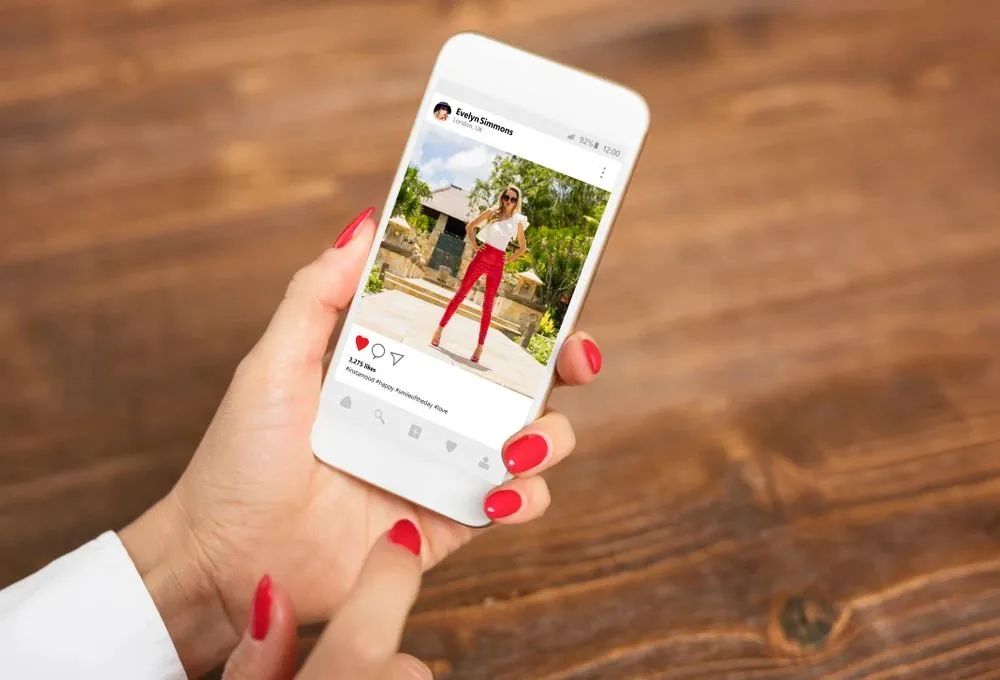
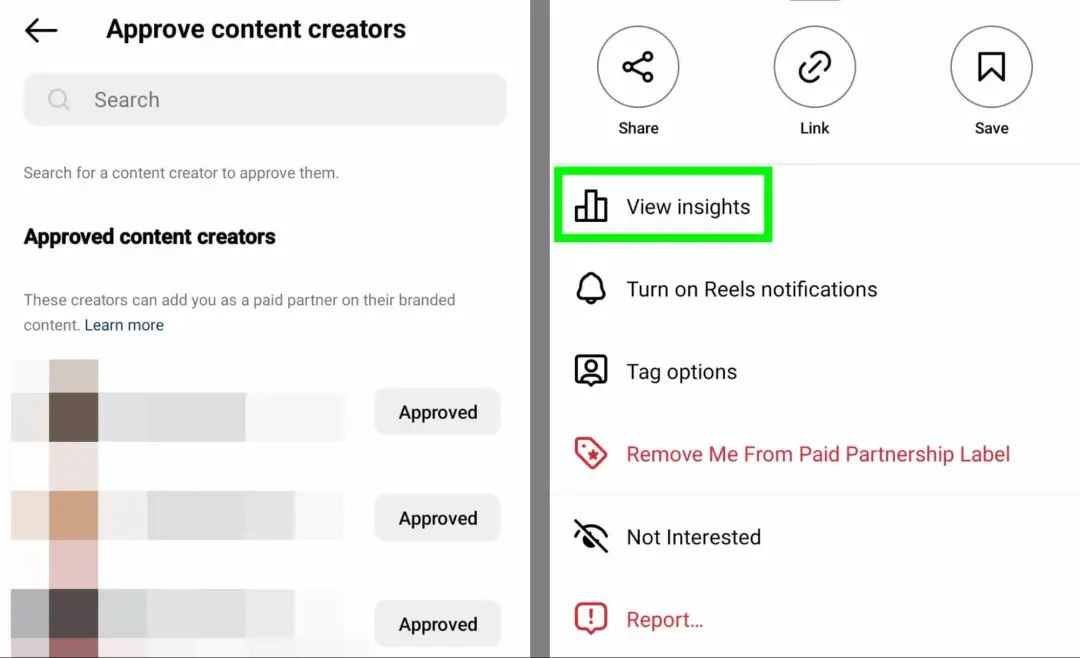

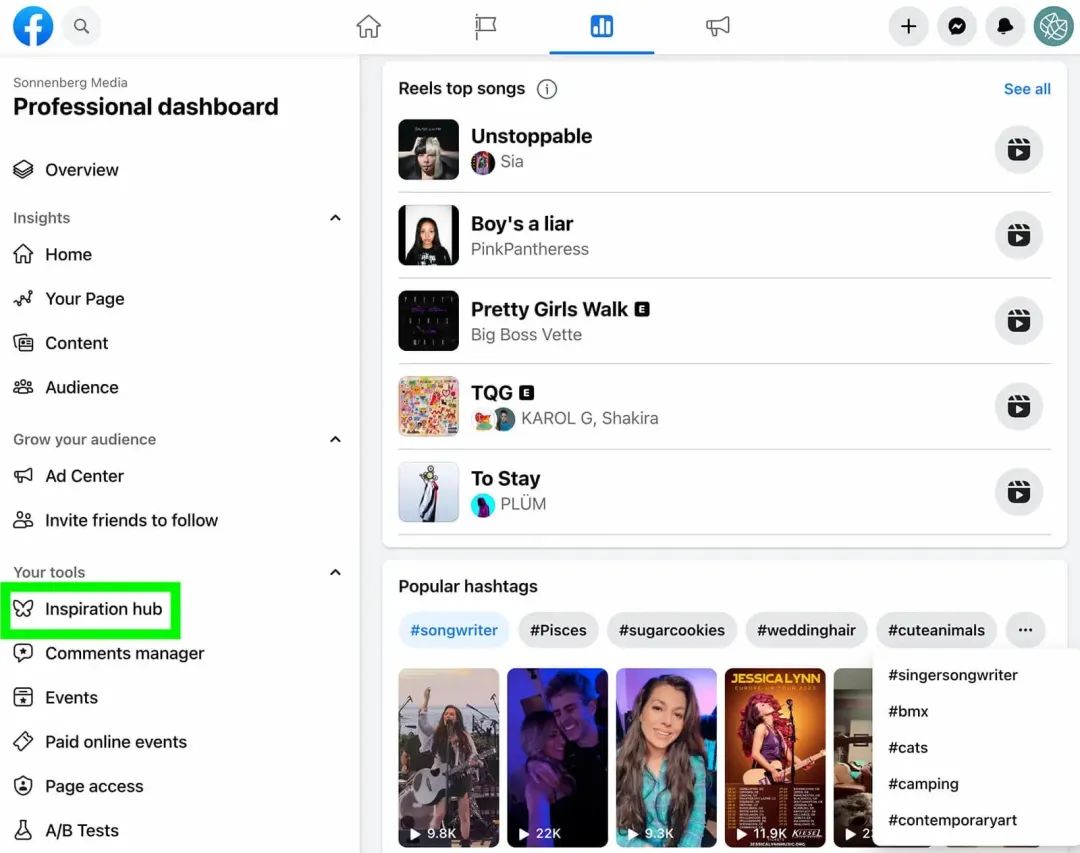
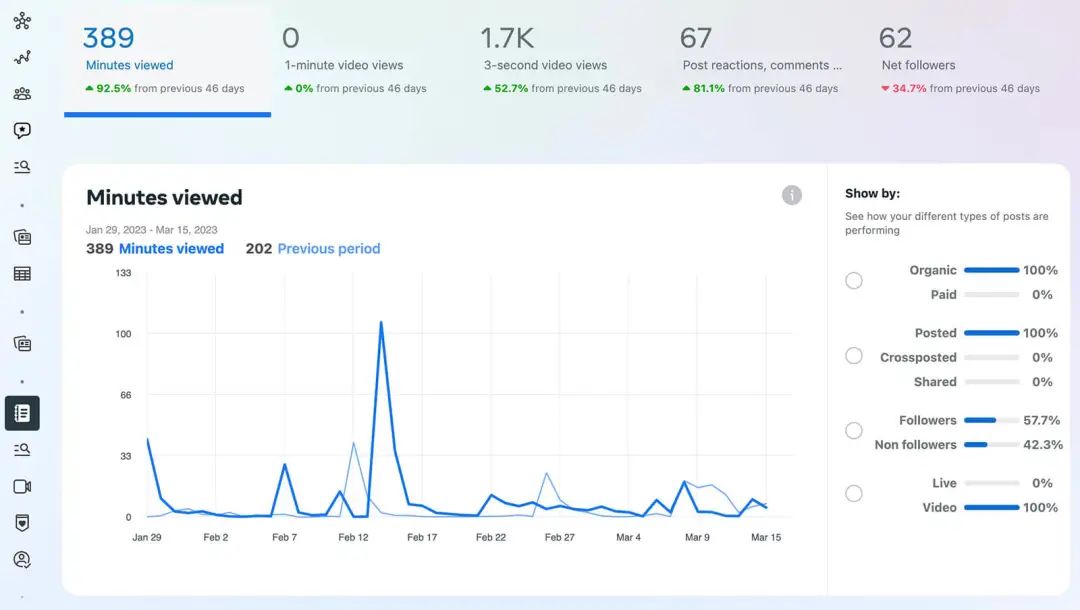
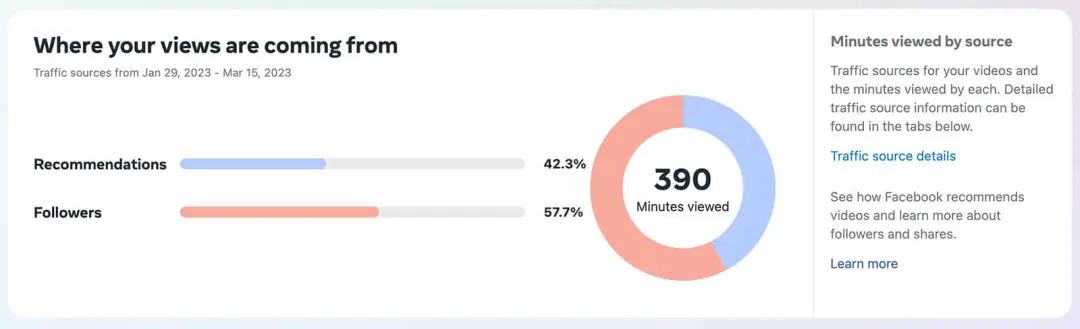




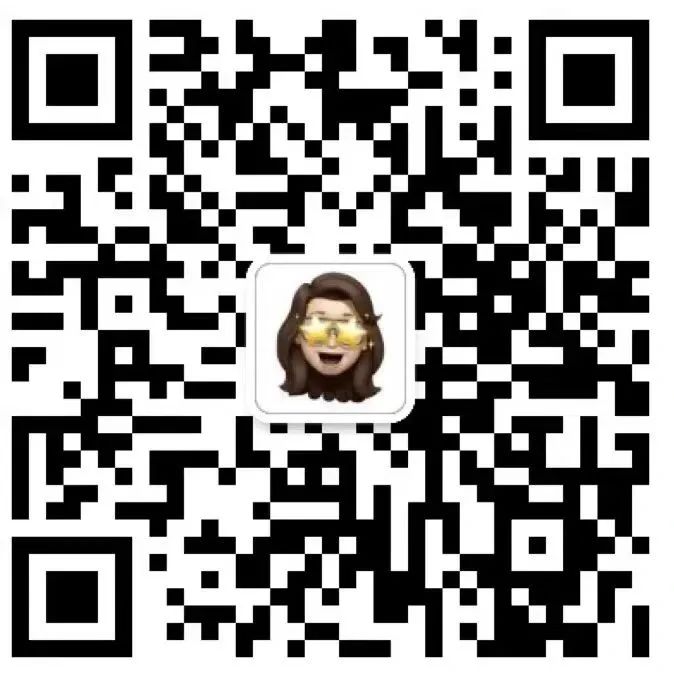
文章為作者獨立觀點,不代表DLZ123立場。如有侵權,請聯系我們。( 版權為作者所有,如需轉載,請聯系作者 )

網站運營至今,離不開小伙伴們的支持。 為了給小伙伴們提供一個互相交流的平臺和資源的對接,特地開通了獨立站交流群。
群里有不少運營大神,不時會分享一些運營技巧,更有一些資源收藏愛好者不時分享一些優質的學習資料。
現在可以掃碼進群,備注【加群】。 ( 群完全免費,不廣告不賣課!)